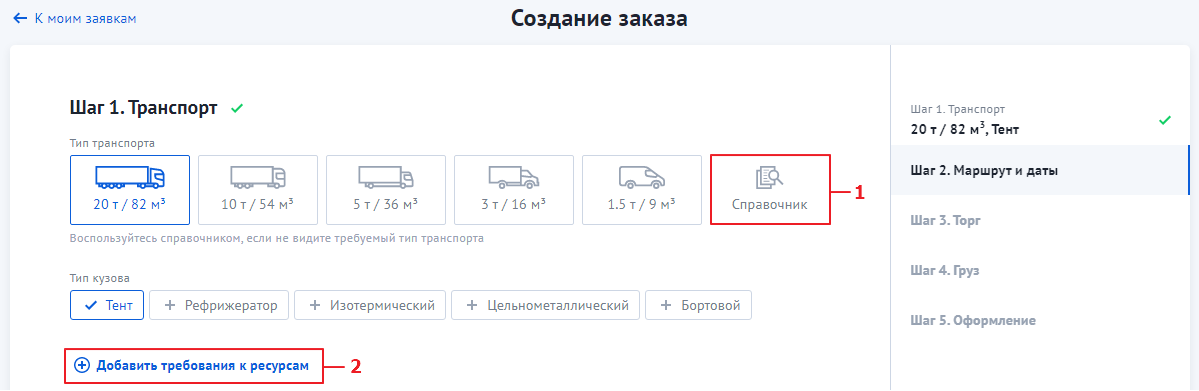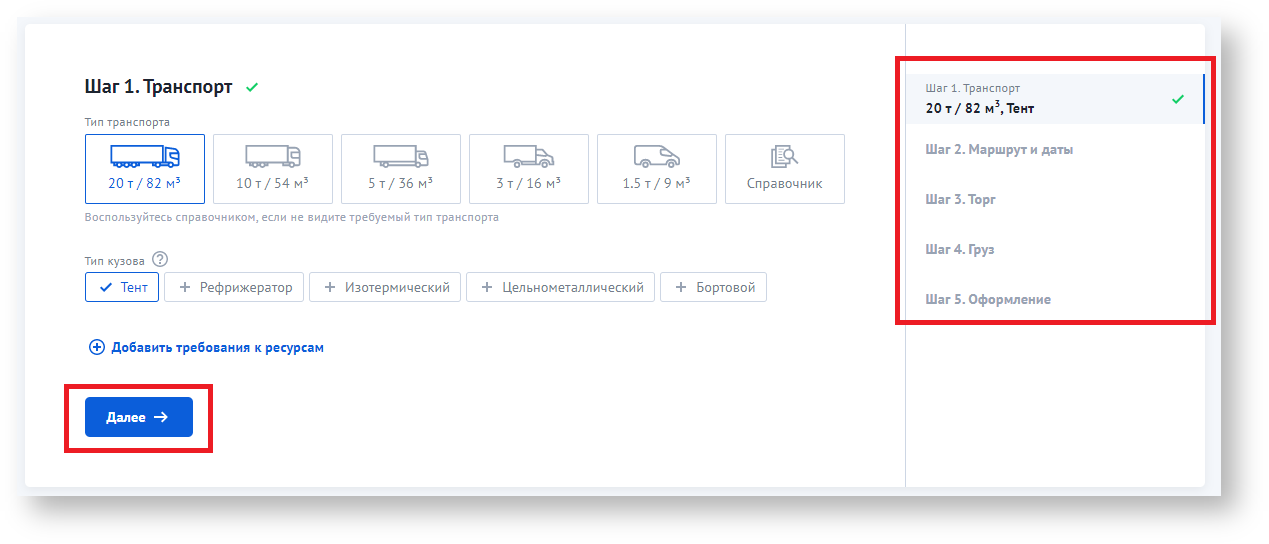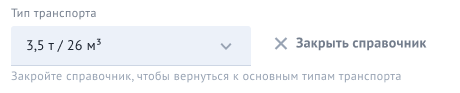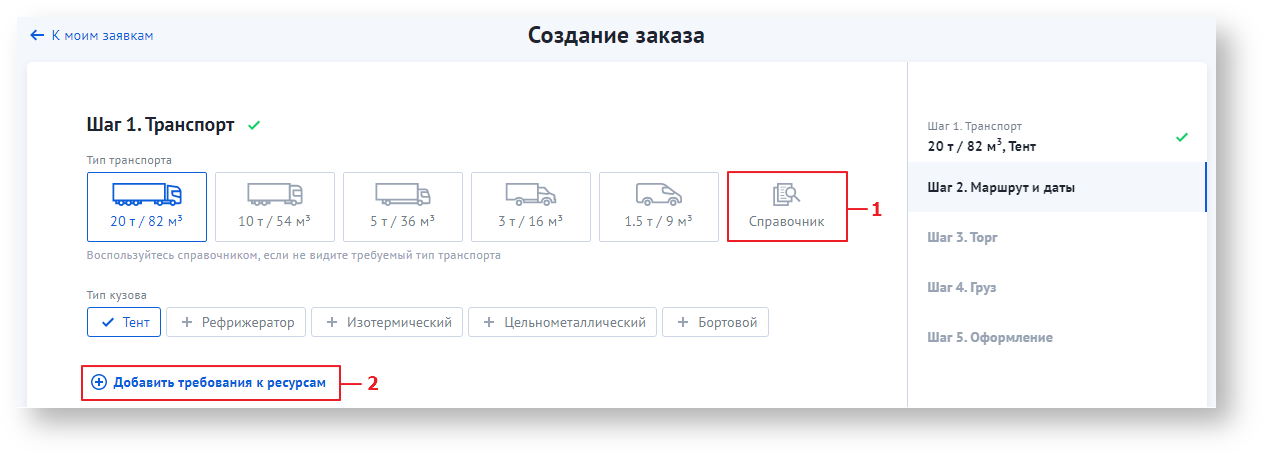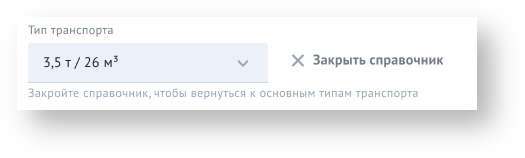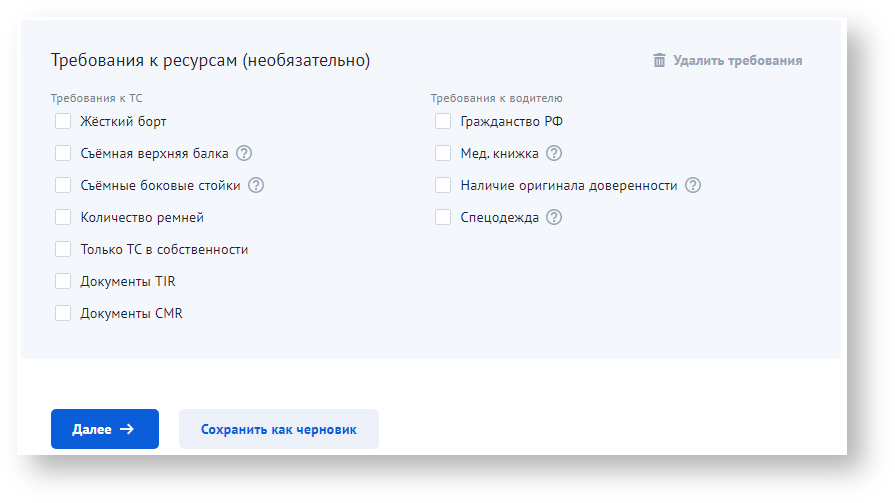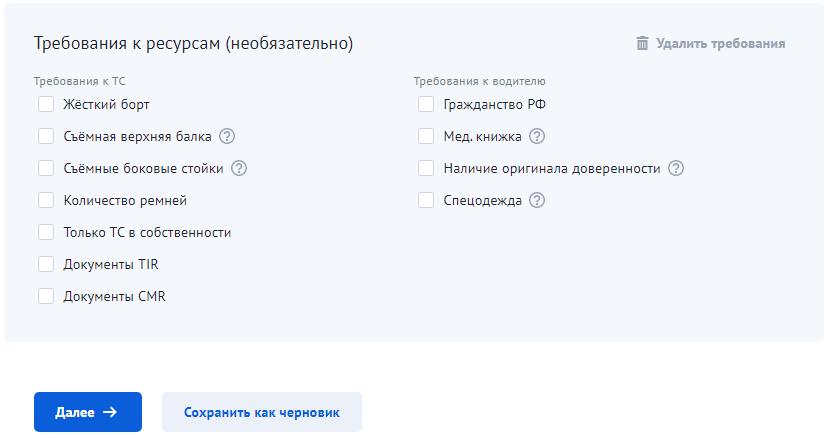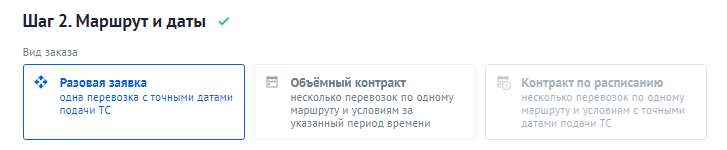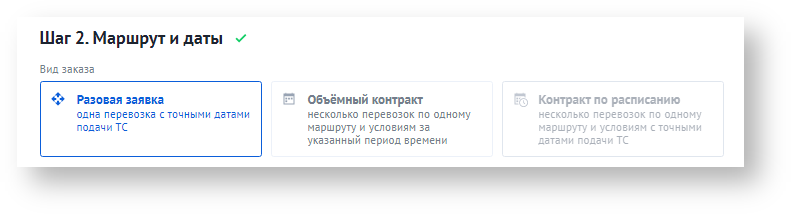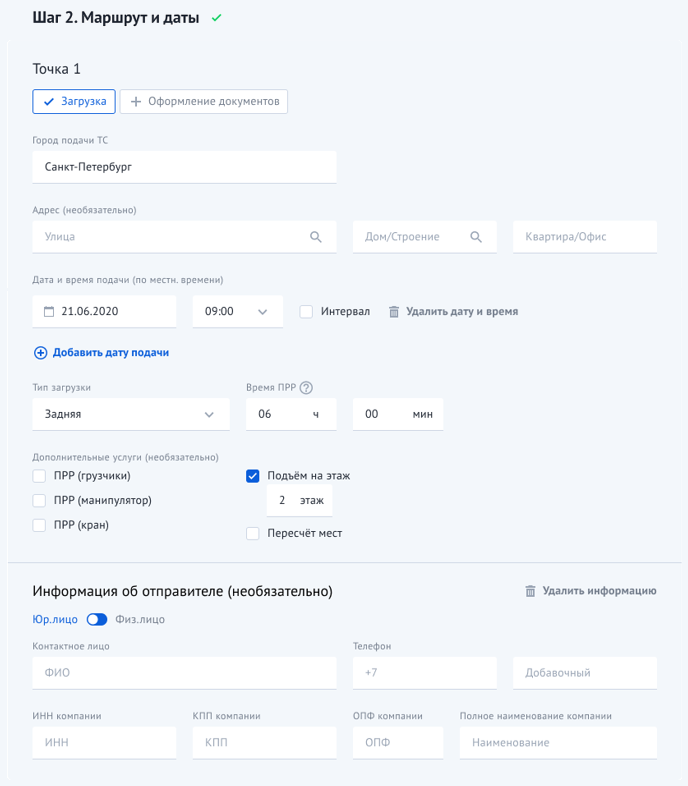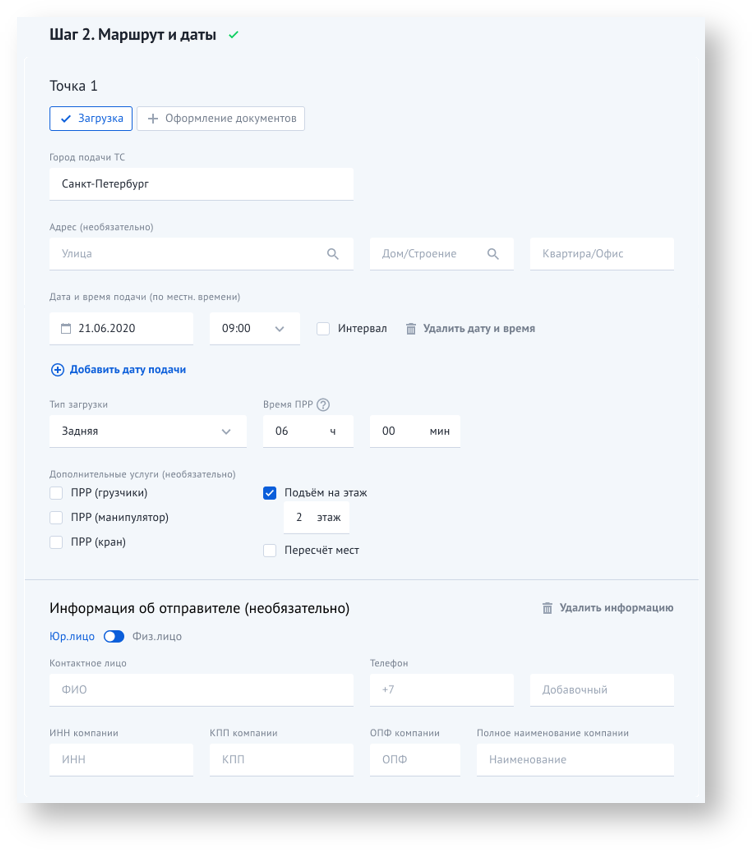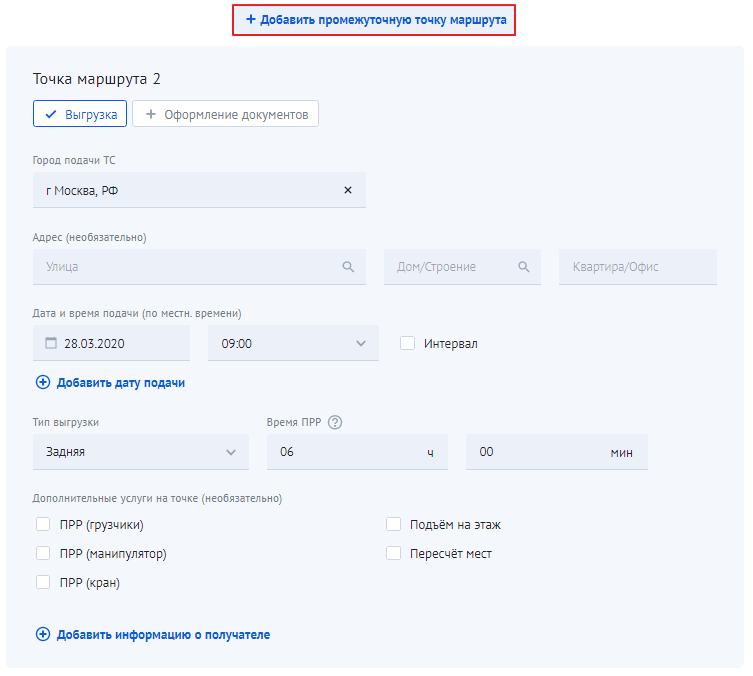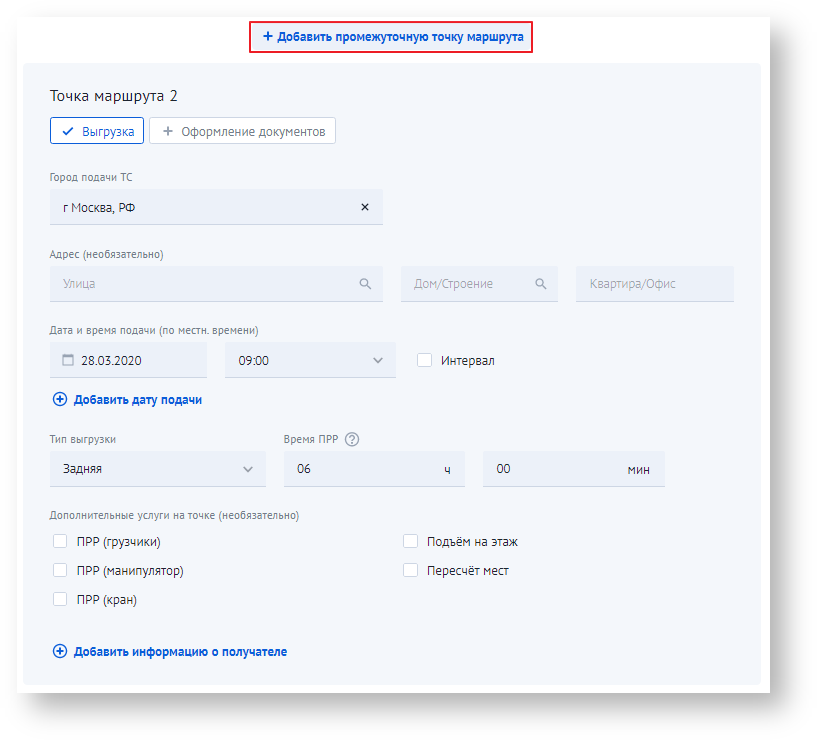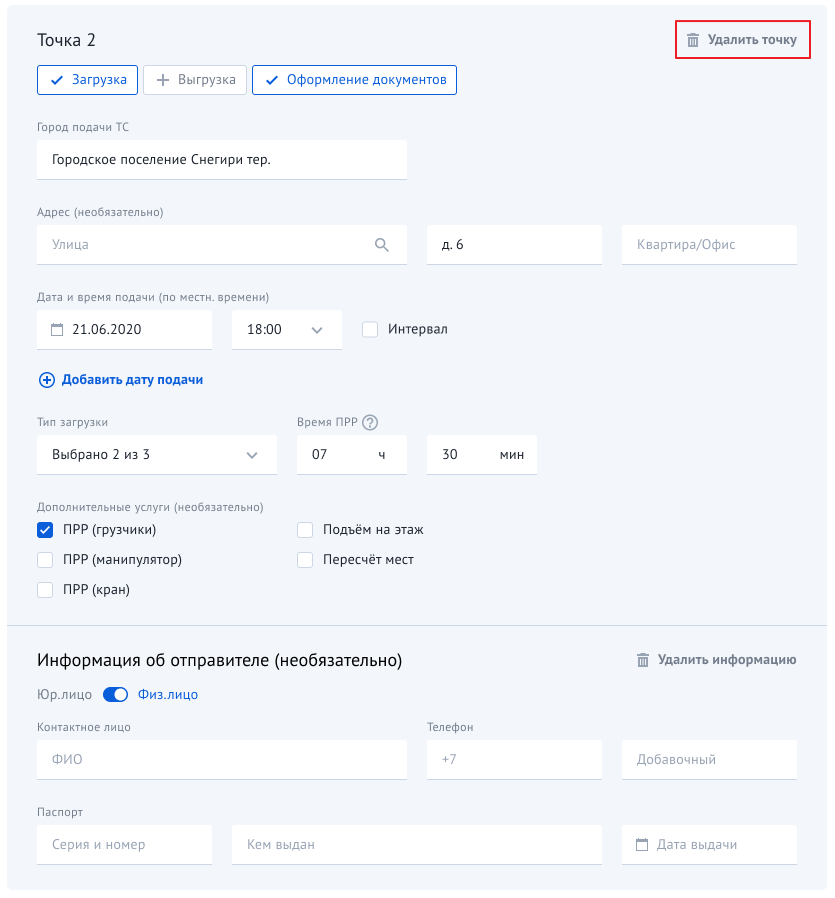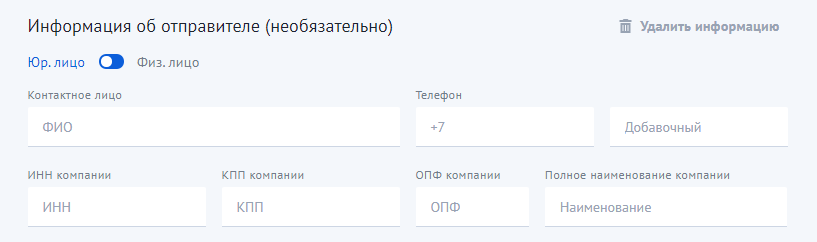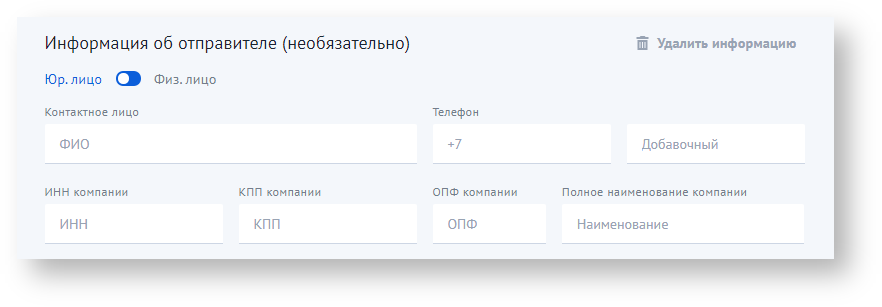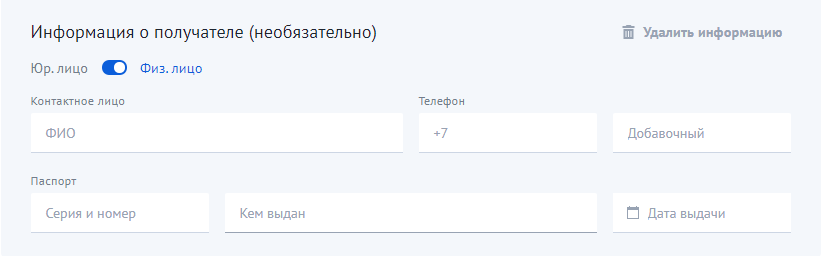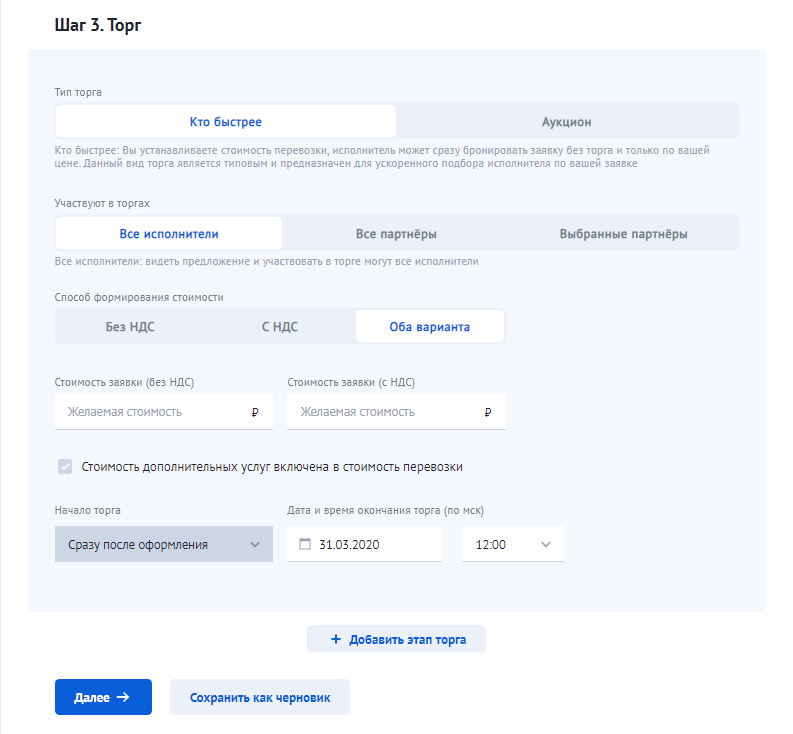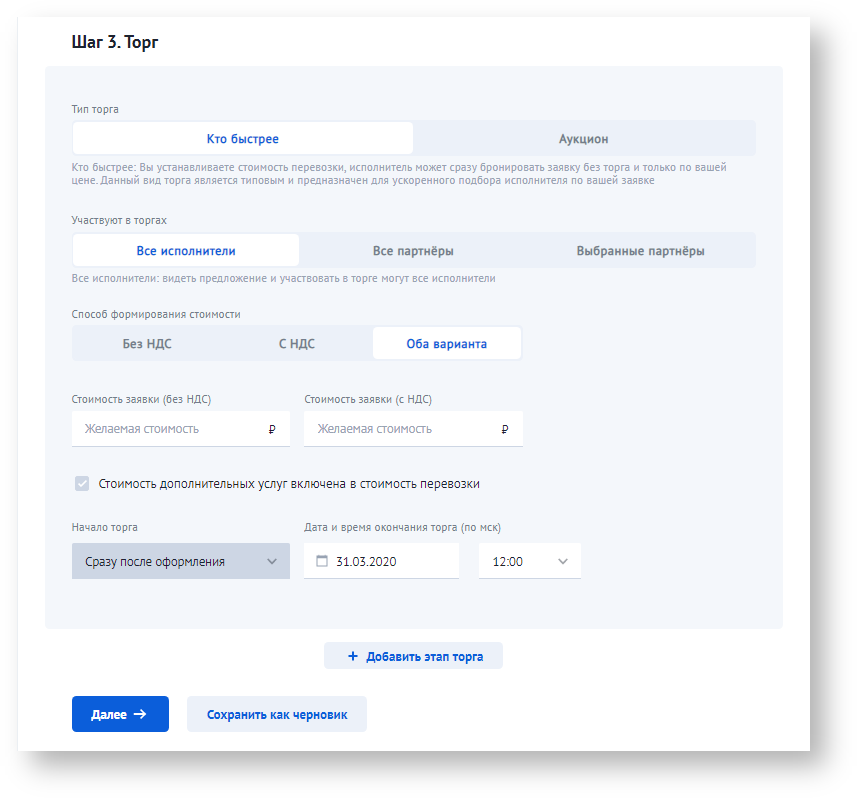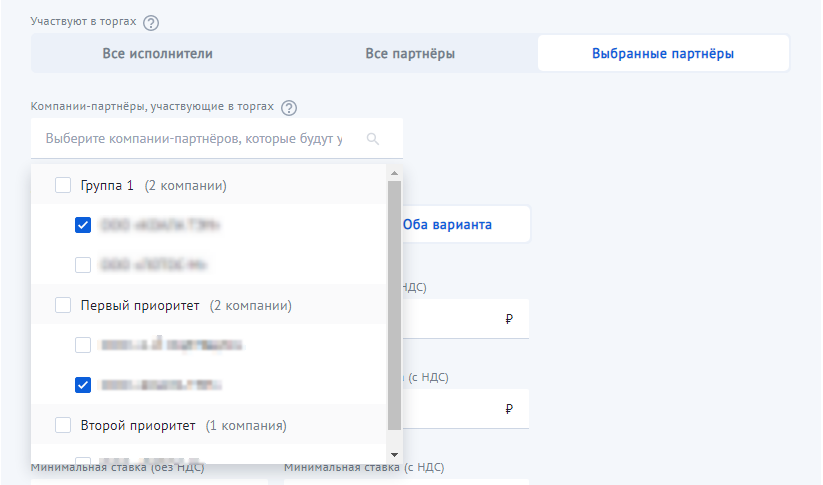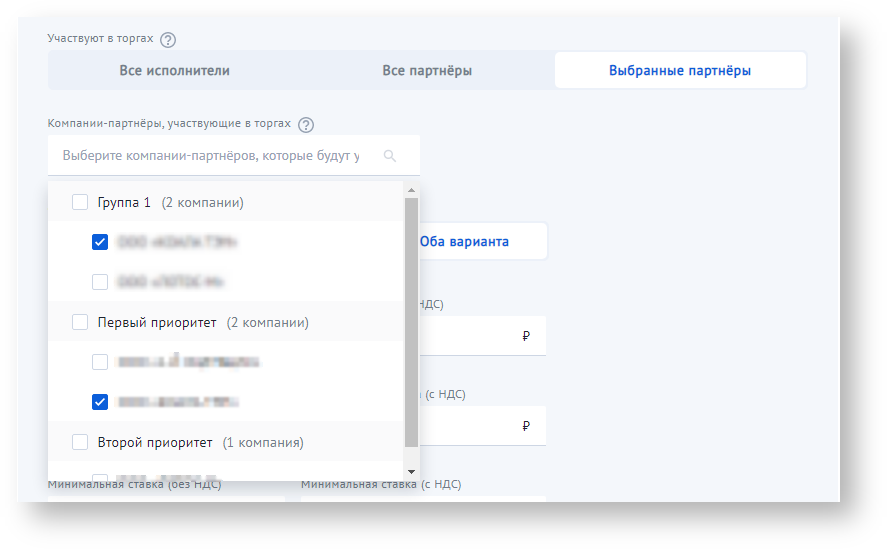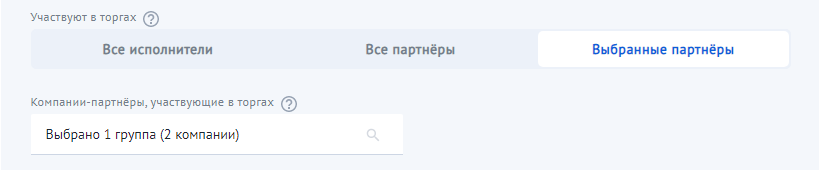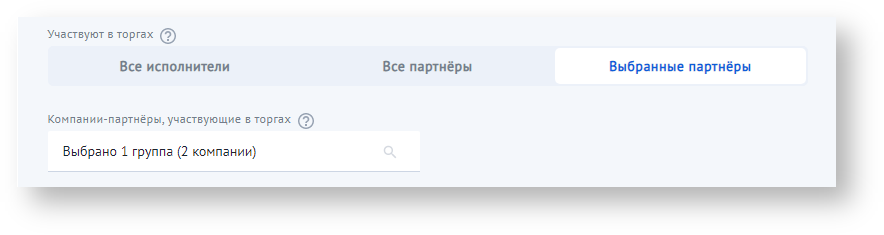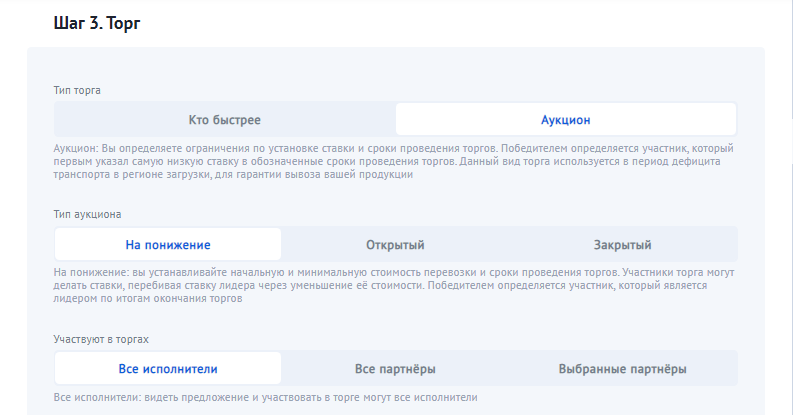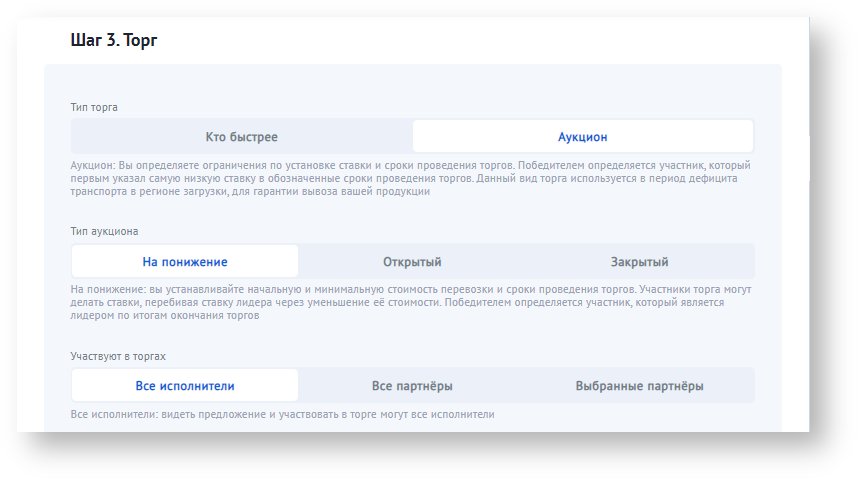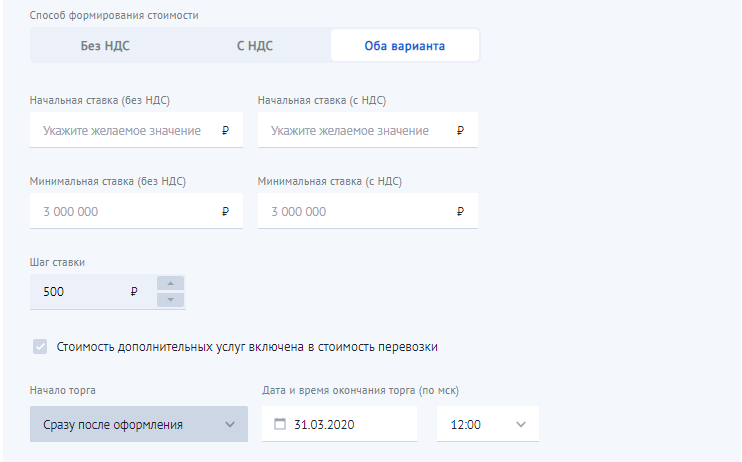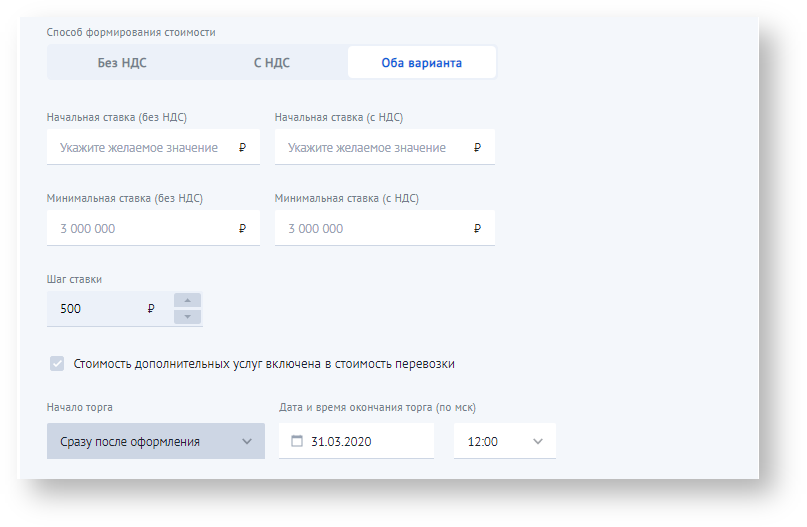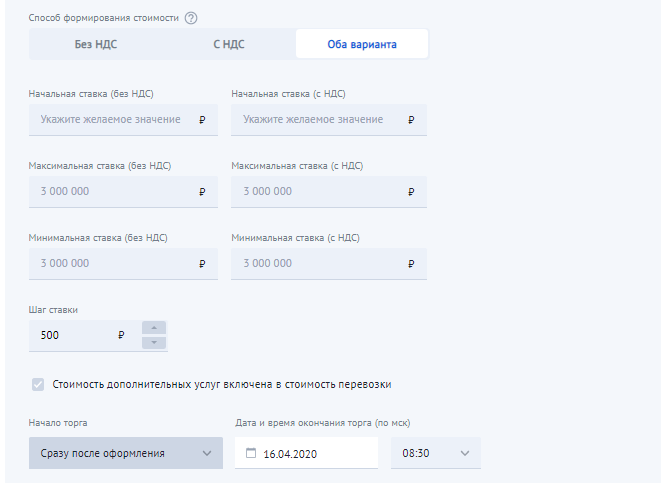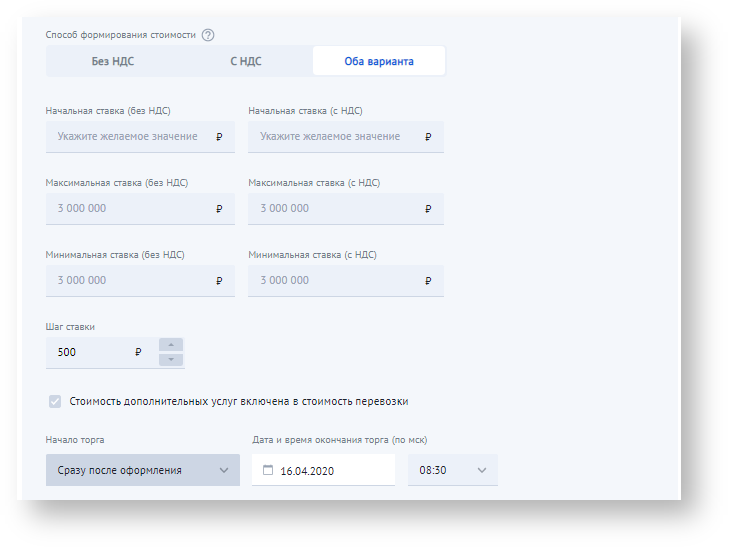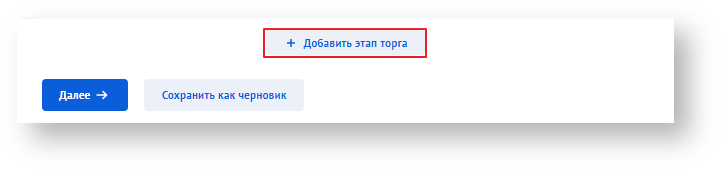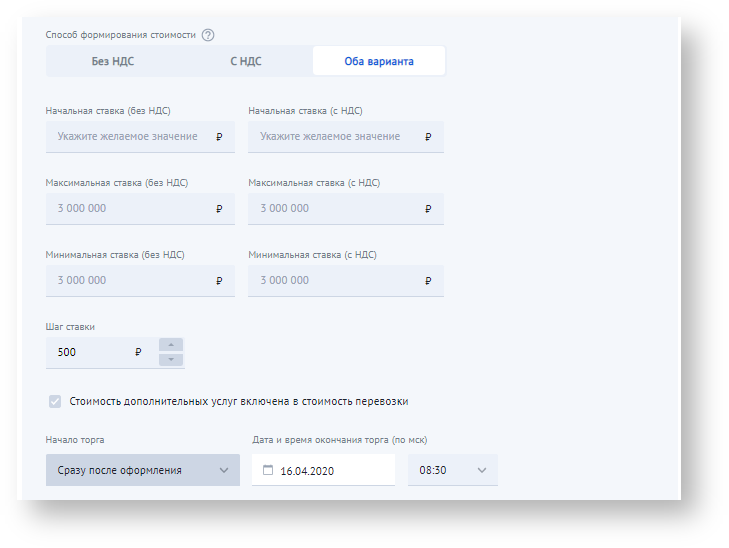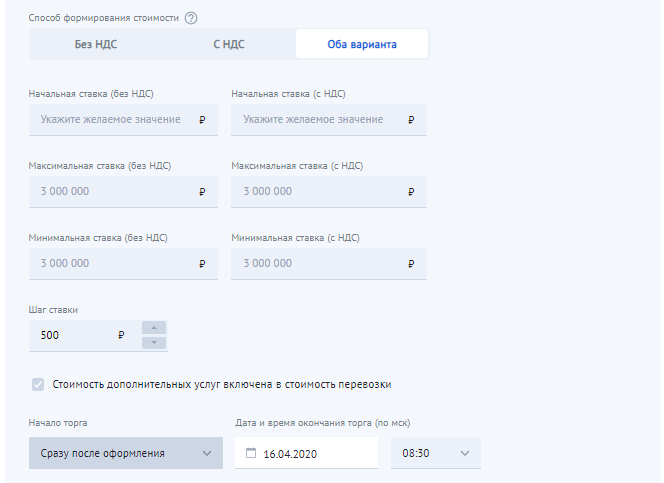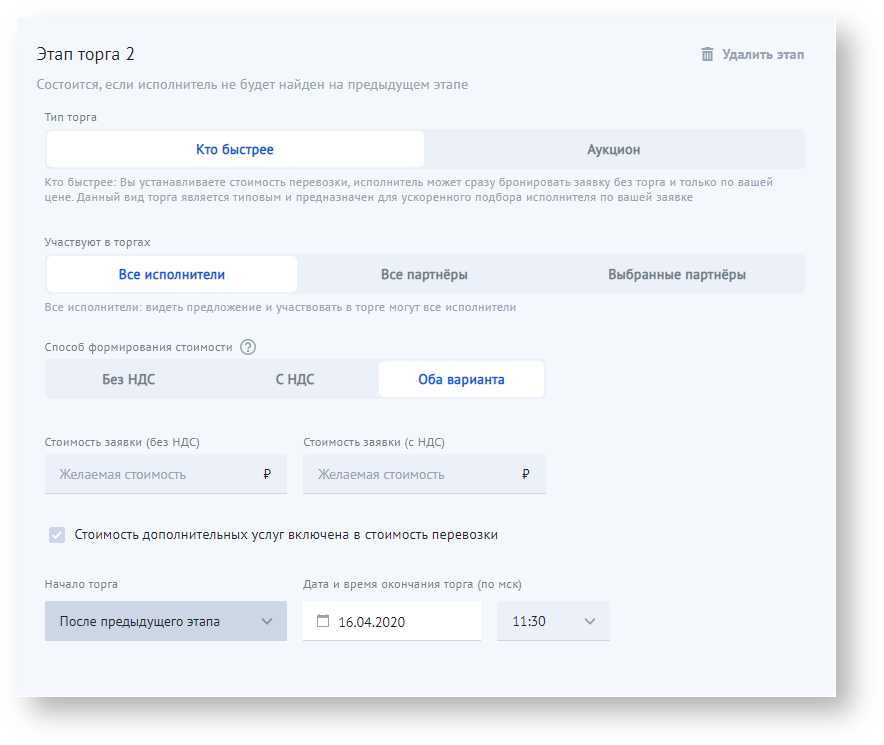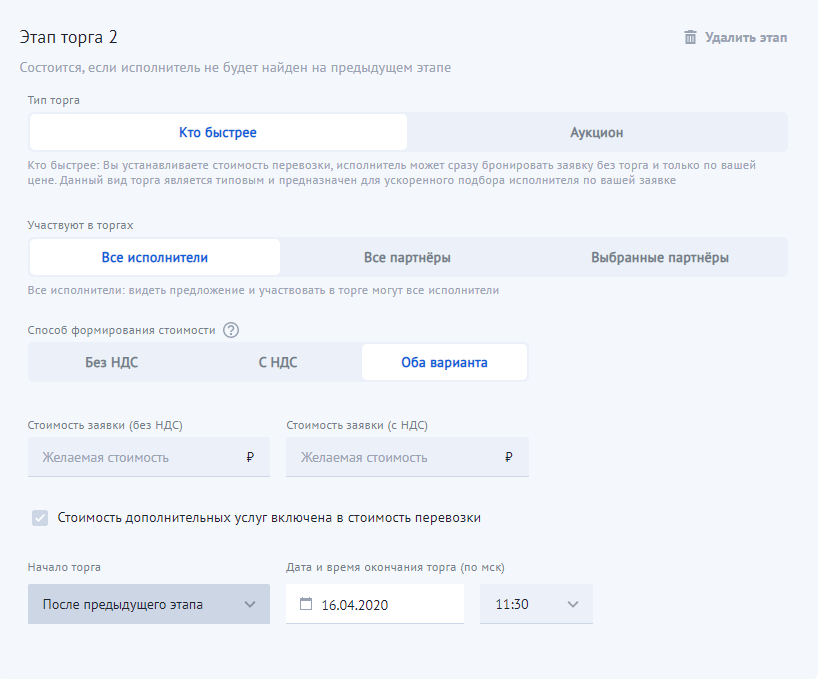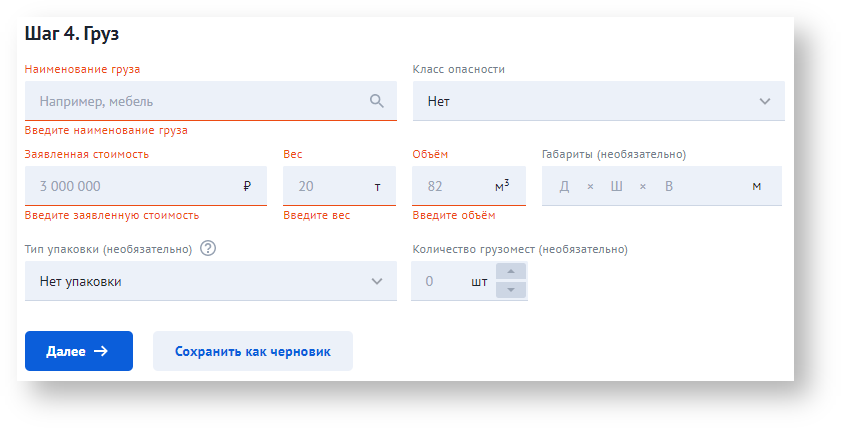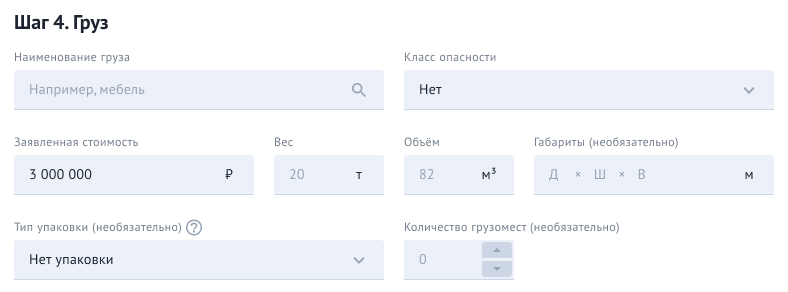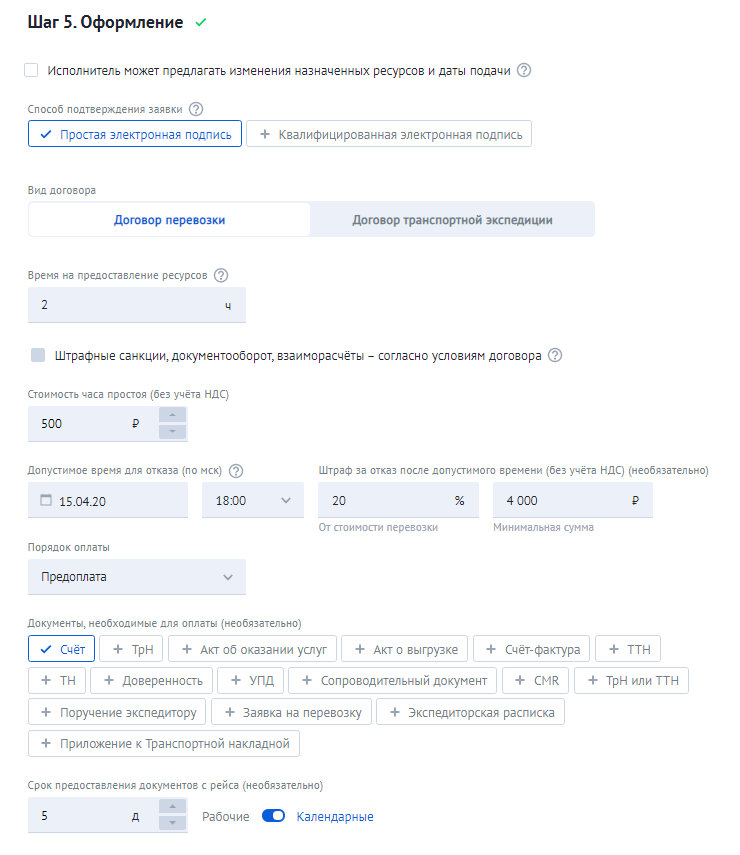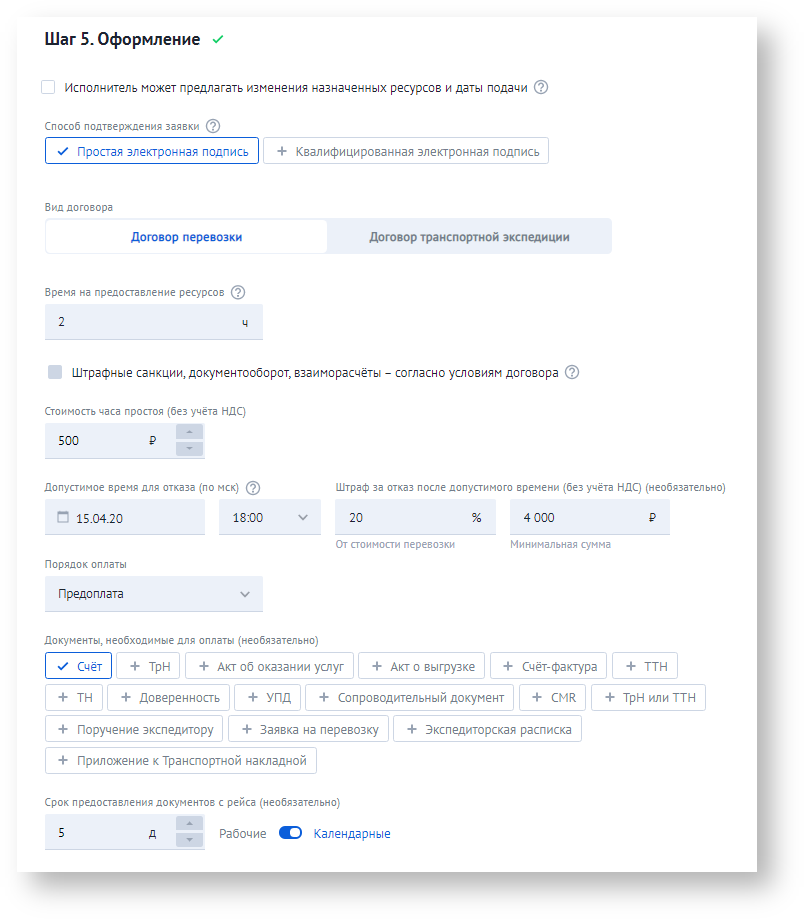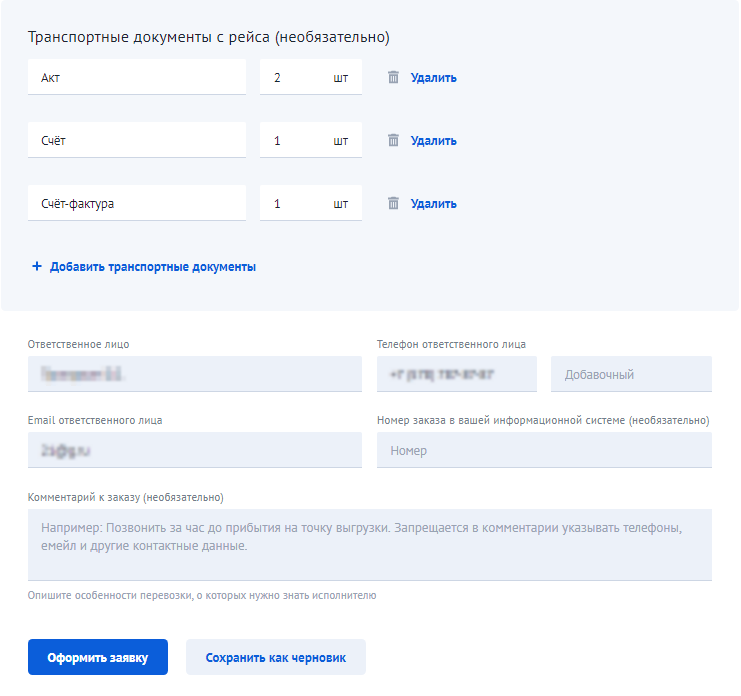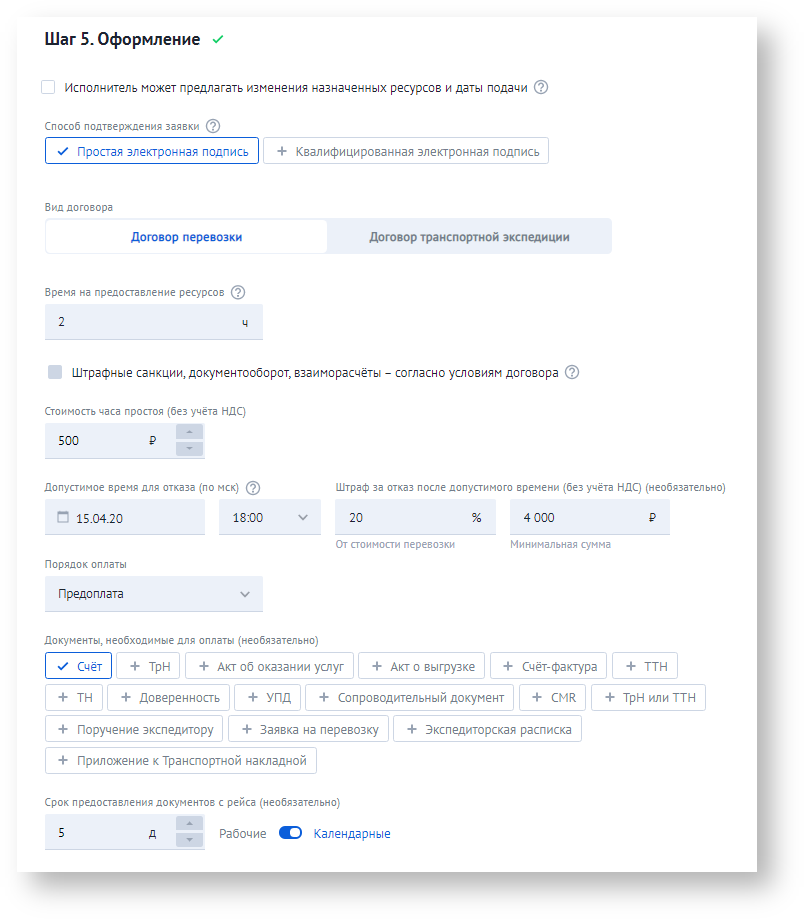 Image Added Image Added
1. Установите переключатель в поле «Исполнитель может предлагать изменения назначенных ресурсов и даты подачи», если вы хотите предоставить перевозчику возможность в случае необходимости отправлять запросы на замену автомашины, водителя, прицепа или времени подачи ТС по заявке после утверждения перевозки. Если изменения недопустимы, не устанавливайте переключатель. 2. Выберите способ подтверждения заявки (можно указать только один или оба способа). 3. Выберите вид договора. 4. Установите флаг, если штрафные санкции, документооборот и взаиморасчёты будут производиться согласно условиям договора. В этом случае при создании заявки не нужно указывать обязательную информацию об оплате и закрывающих документах. Данная возможность доступна только если торг проходит среди партнеров. 5. Заполните поля: - Время на предоставление ресурсов.
- Стоимость часа простоя сверх ПРР (без НДС).
- Допустимое время для отказа – дата и время, до которой стороны могут отказаться от обязательств по заявке без выставления штрафных санкций стороне, отказавшейся от совершения перевозки.
- Штраф за отказ после допустимого времени (без НДС) – укажите процент от стоимости перевозки и минимальную сумму.
- Порядок оплаты – выберите значение из выпадающего списка:
предоплата; оплата по скан-копиям документов; оплата по оригиналам документов; оплата по факту выгрузки; оплата по факту загрузки. - Документы, необходимые для оплаты – отметьте необходимые виды документов, после предоставления которых исполнитель может рассчитывать на получение оплаты.
- Срок предоставления транспортных документов – указывается в рабочих или календарных днях.
- Транспортные документы с рейса – составьте необходимый перечень документов по перевозке, зафиксированных в заявке, которые обязан предоставить исполнитель по итогам выполнения заявки.
- Номер заказа (необязательно) – номер, используемый в информационной системе заказчика.
|